Mau Ganti Background Zoom Meeting di HP dan Laptop? Simak Caranya
 Fitrah Nugraha
Fitrah Nugraha, telisik indonesia
Selasa, 19 Juli 2022
0 dilihat

Seorang karyawan rapat virtual melalui aplikasi zoom meeting. Foto: Repro informatika.uc.ac.id
" Pertemuan virtual atau online sudah tidak asing lagi digunakan saat ini, salah satunya dengan memakai aplikasi zoom meeting "

KENDARI, TELISIK.ID - Pertemuan virtual atau online sudah tidak asing lagi digunakan saat ini, salah satunya dengan memakai aplikasi zoom meeting.
Dikutip dari medcom.id, aplikasi zoom adalah salah satu aplikasi obrolan video terbaik saat ini karena gratis untuk penggunaan pribadi dan dapat menampung panggilan video dengan banyak peserta.
Oleh karena itu, menyiapkan zoom meeting adalah hal biasa saat ini, baik melalui komputer maupun ponsel. Bahkan zoom menjadi salah satu aplikasi yang paling banyak digunakan di masa pandemi COVID-19.
Salah satu fitur yang disediakan zoom adalah background dapat diganti sesuai dengan keinginan.
Zoom meeting menawarkan beberapa latar belakang virtual yang bisa dipilih pengguna. Namun kita dapat mengunggah gambar sendiri agar latar belakang zoom lebih personal.
Baca Juga: Sinopsis Incantation, Film Horor Kisah Nyata Bertema Sekte
Untuk mengubah background di zoom meeting amatlah mudah. ini bisa dilakukan di HP maupun laptop. Simak langkahnya seperti dilansir dari detik.com:
Cara mengganti background zoom meeting di HP
- Unduh aplikasi zoom di app store atau play store
- Setelah terinstall, jalankan aplikasi zoom meeting
- Masuk akun dan bergabung dalam rapat online
- Ketuk tiga titik di kanan bawah untuk membuka menu lainnya.
- Ketuk latar belakang virtual.
- Pilih salah satu default zoom atau tekan ikon + untuk mengunggah milik kamu sendiri
Baca Juga: Warga Indonesia Peringkat Teratas Paling Malas Jalan Kaki Sedunia
Cara mengganti background zoom meeting di laptop
- Buka aplikasi zoom pada komputer
- Tekan ikon setting yang berada di bawah foto profil
- Pada menu di sisi kiri, pilih virtual background
- Centang pada bagian yang bertuliskan 'I have a green screen'
- Setelah itu, pilih gambar atau video yang ingin dijadikan virtual background dengan menekan tombol + dan akan muncul pilihan add video atau add photo
- Selanjutnya, setelah memilih background yang ingin digunakan, seketika background akan berubah. (C)
Penulis: Fitrah Nugraha
Editor: Musdar








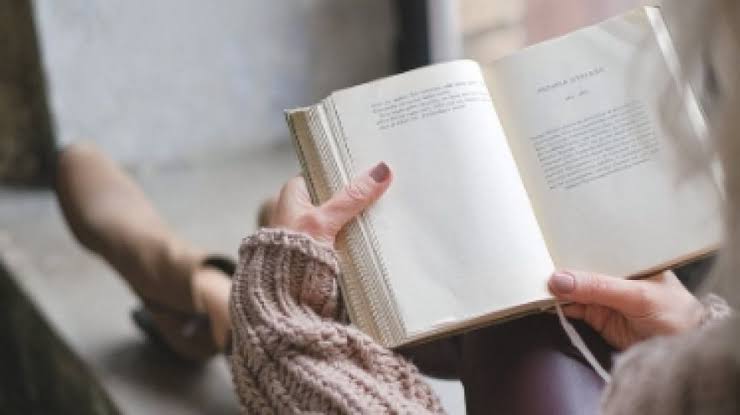









.jpg)